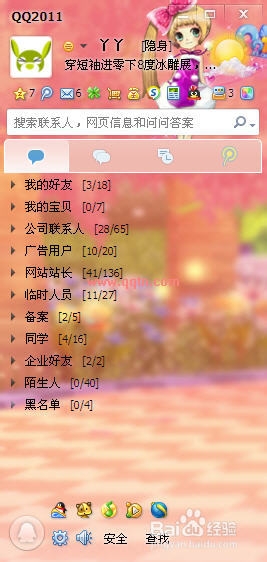1、1:首先,鼠标右击桌面上的“腾讯QQ”并单击“查找目标”(图1)

2、2:跳出文件夹后,单击工具栏上的“向上”(图2)、并双击进入“Resource.1.57.1960文件夹”(图3)找到电脑原装的“Res.rdb”(图4)(win7的可能会不一样,但是方法是一样的,就在QQ的文件夹里)
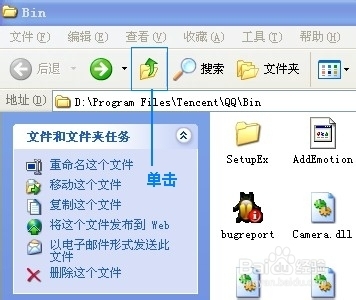
3、WIN7如下点击这个就会出现需要寻找的文件夹了


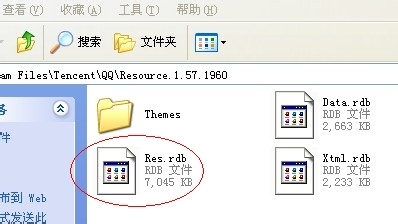
4、3:将电脑原装的“Res.rdb”改名成“Res.备份rdb”,下载修改过的“Res.rdb”、在将下载好的“Res.rdb”粘贴到(图4)内。 完成后的效果图(图5)
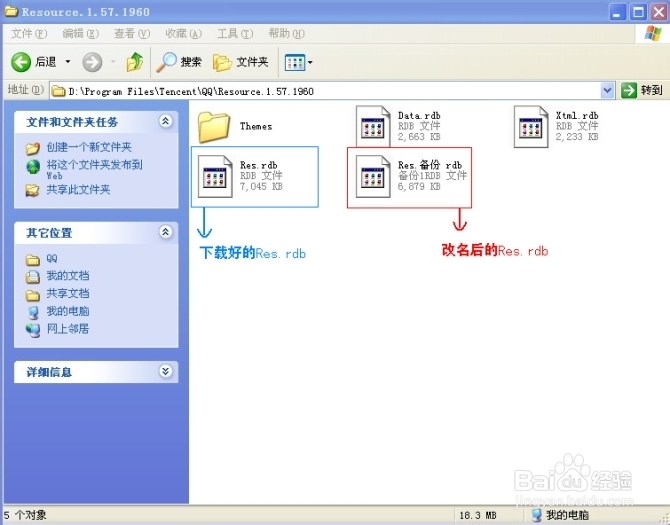
5、4:登录腾讯QQ 再登陆qq就可以了,看看丫丫使用后的透明效果图: 情侣QQ皮肤效果图:

6、个性QQ皮肤效果图:大家觉得漂亮吗?操作起来方便吧,如果你不想在这种效果了,就把原来的Res.rdb覆盖回来就OK了。